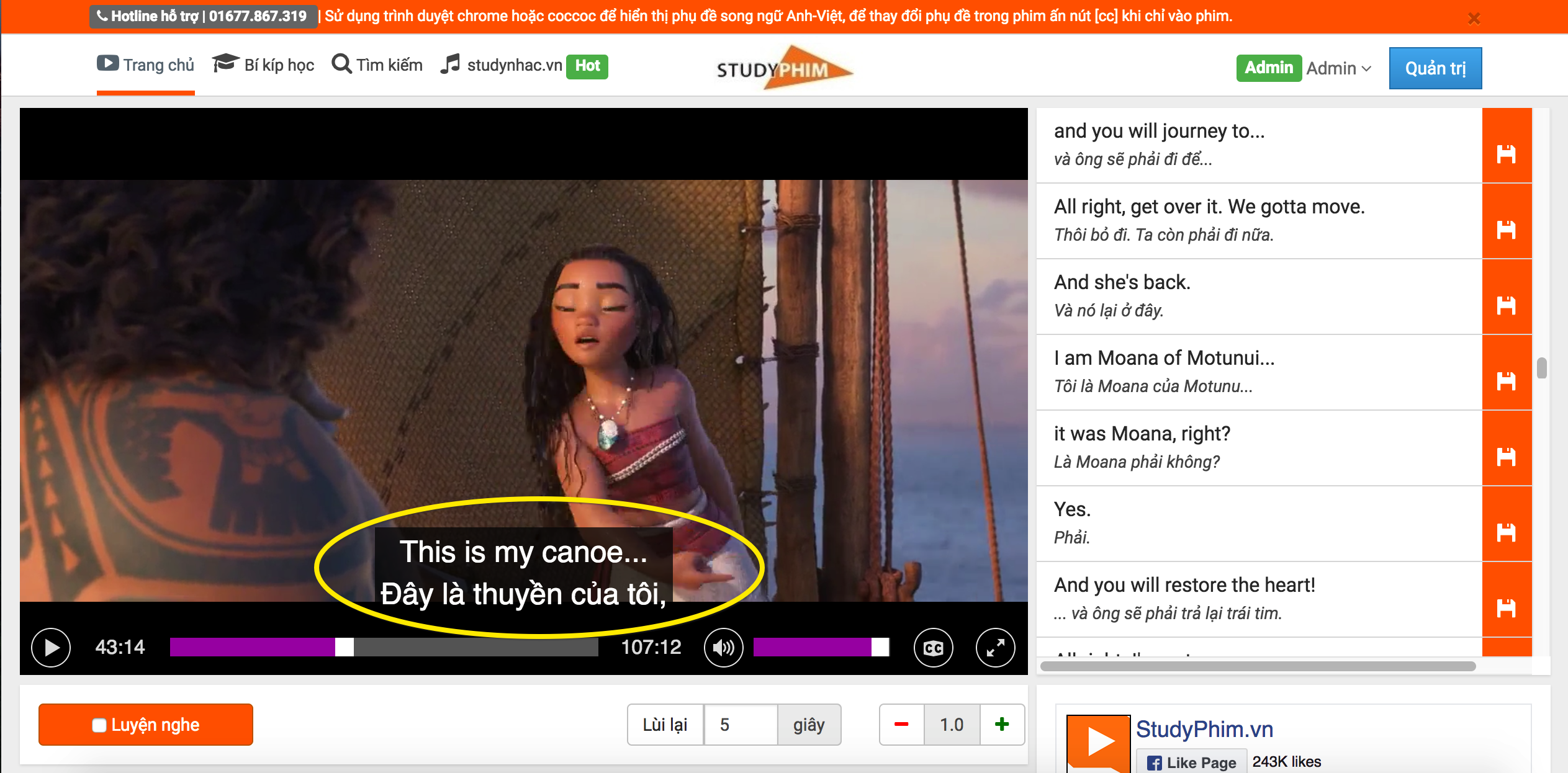Cách đổi số điện thoại garena có hình ảnh minh hoạ
Làm sao để đổi số điện thoại garena? Các điều kiện cần thiết và cách thức để đổi số điện thoại garena sẽ được studytienganh hướng dẫn trong bài viết dưới đây!
1. Điều kiện để đổi số điện thoại garena

Thay đổi số điện thoại Garena nhanh chóng nhất bằng điện thoại, máy tính
Nếu bạn cần phải thay đổi số điện thoại tài khoản garena gấp thì nên lưu ý những điều sau đây:
- - Tài khoản Garena đã được kích hoạt hơn 1 tháng.
- - Khoảng cách giữa lần đổi số điện thoại này và lần trước là hơn 1 tháng.
- - Số điện thoại cũ vẫn còn sử dụng được.
2. Các bước đổi số điện thoại trên garena
Lưu ý: Hướng dẫn được tạo bằng iPhone 7 Plus. Bạn có thể làm tương tự trên điện thoại chạy Android hoặc iOS, cũng như máy tính để bàn chạy Windows hoặc macOS.
Hướng dẫn nhanh
- Truy cập đến trang web Garena bằng điện thoại của bạn https://account.garena.com/.
- Sau khi nhập tên đăng nhập / email / số điện thoại, hãy nhấp vào nút Đăng nhập ngay.
- Chọn mục Bảo mật bằng cách nhấp vào biểu tượng ba dấu gạch ngang.
- Nhấp vào nút Thay đổi trong phần Số điện thoại.
- Nhấn nút Lấy mã, nhập mã xác minh đã được cung cấp cho số điện thoại của bạn, sau đó nhấp vào nút Xác nhận.
- Nhập số điện thoại di động mới của bạn và nhấp vào nút Áp dụng.
- Nhấp vào nút Lấy mã, nhập mã xác minh đã được gửi đến số điện thoại mới của bạn, sau đó nhấp vào nút Xác nhận.
- Nhập mật khẩu hiện tại của bạn và nhấp vào nút Đăng ký.
- Xem thông báo Bạn đã cập nhật thành công số điện thoại đã đăng ký của mình, và bạn sẽ được quay lại trang chủ sau vài giây.
Hướng dẫn chi tiết
Bước 1: Truy cập đến trang web Garena https://account.garena.com/ (bạn có thể copy đường link này vào thanh tìm kiếm để tiết kiệm thời gian). Sau đó, nhập tên đăng nhập / email / số điện thoại, rồi nhấp vào nút Đăng nhập ngay.
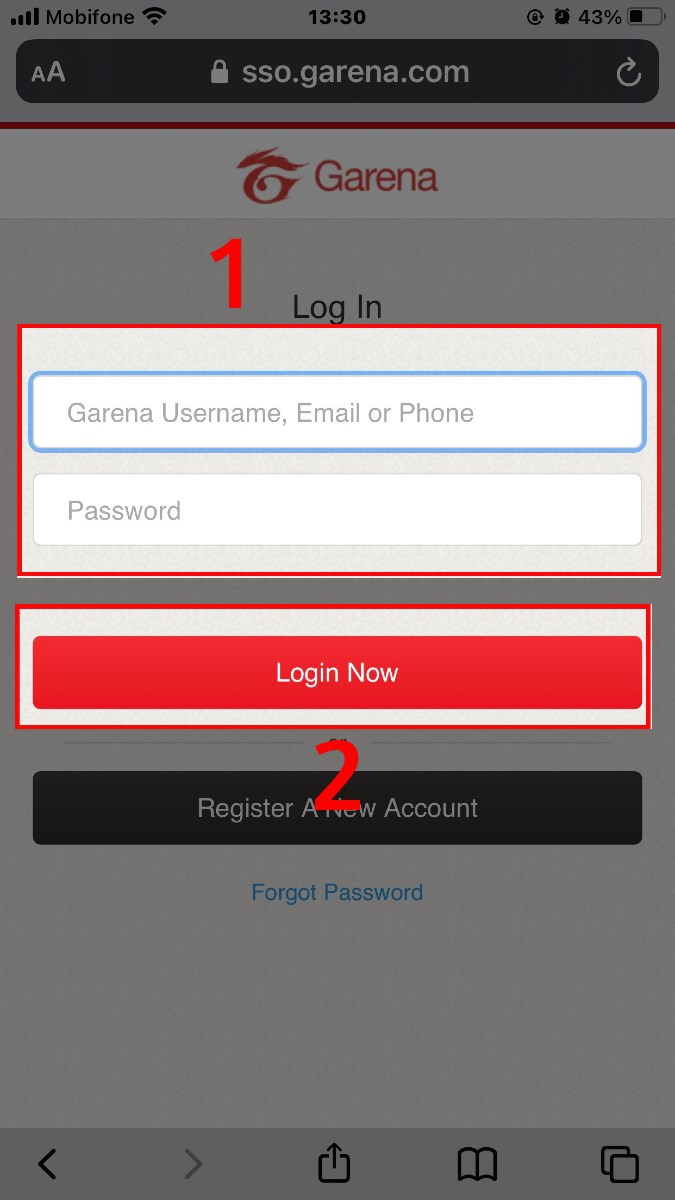
Nhập tên đăng nhập / email / số điện thoại, rồi nhấp vào nút Đăng nhập ngay.
Bước 2: Bấm vào biểu tượng ba dấu gạch ngang ở góc bên trên, bên trái màn hình và chọn mục Bảo mật.
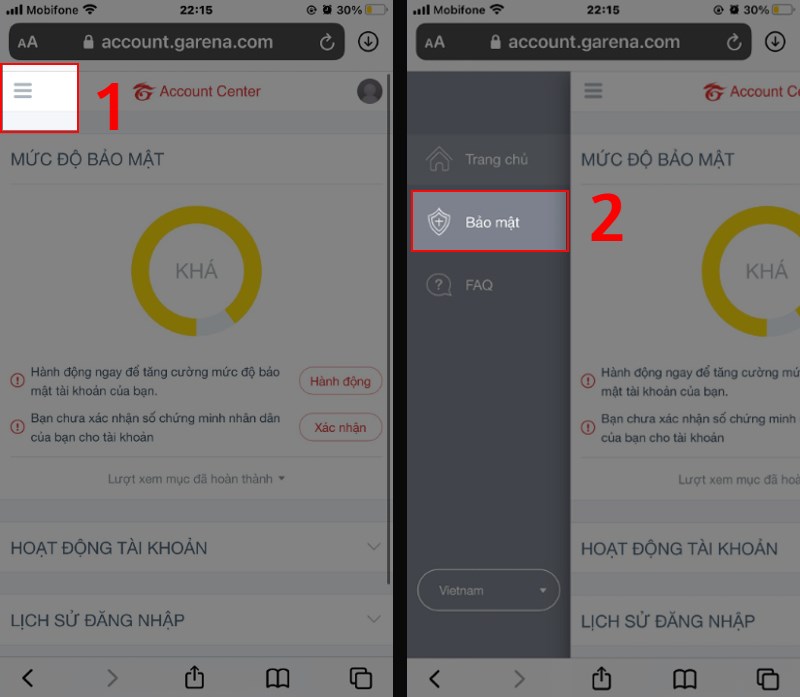
Bấm vào biểu tượng ba dấu gạch ngang ở góc màn hình và chọn Bảo Mật
Bước 3: Tìm mục số điện thoại, bấm vào tùy chọn Thay đổi để thay đổi số điện thoại Garena.
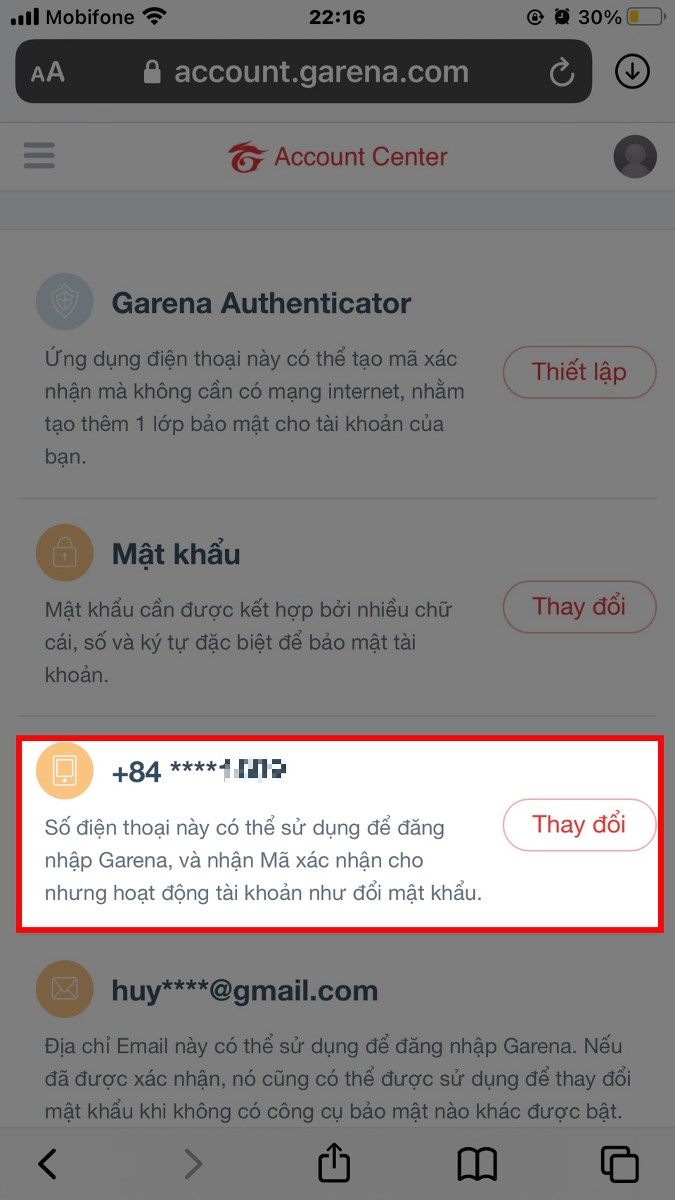
Nhấp vào nút Thay đổi trong phần Số điện thoại.
Bước 4: Tiếp theo bạn nhấn nút Lấy mã để hệ thống gửi cho bạn một mã xác nhận bằng SMS. Sau đó, nhập mã xác minh vừa được gửi về điện thoại của bạn và nhấp vào nút Xác nhận.
Xin lưu ý rằng nếu kết nối của bạn không ổn định, quá trình lấy mã xác thực của bạn có thể bị cản trở. Nếu bạn không nhận được mã xác minh qua điện thoại, vui lòng thử lại vào ngày hôm sau.
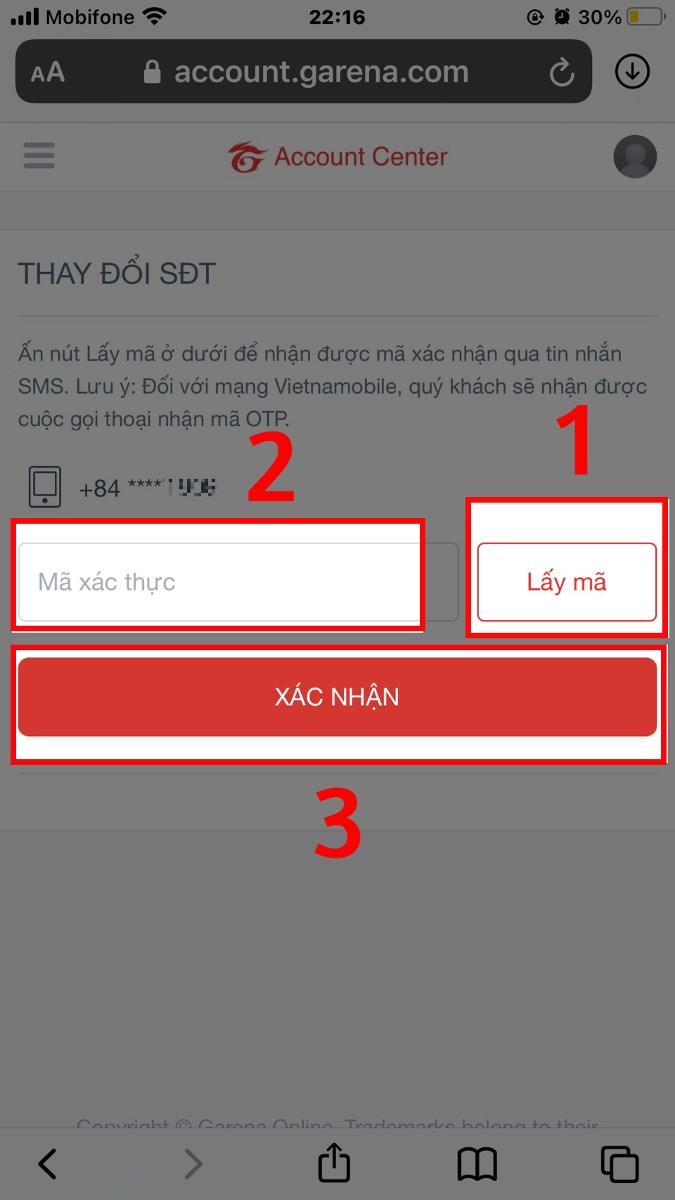
Chọn tùy chọn Nhận mã, nhập mã xác thực, sau đó chọn nút Xác nhận.
Bước 5: Nhập số điện thoại di động mới của bạn và nhấp vào nút Áp dụng.
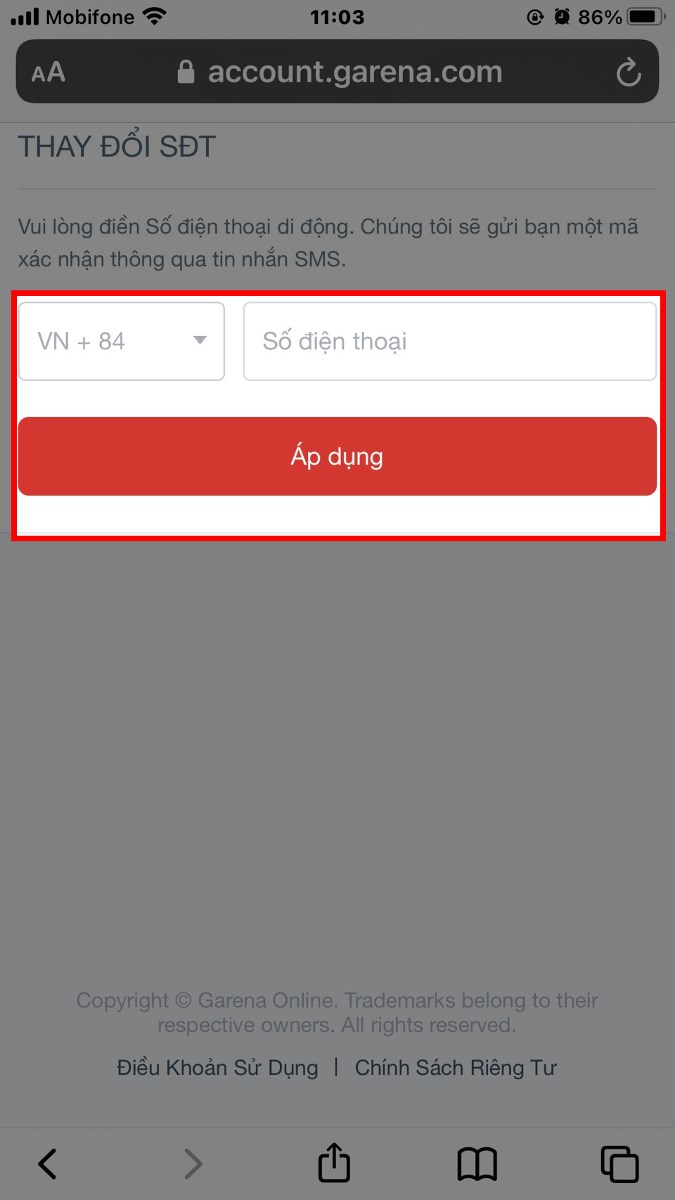
Nhập số điện thoại mới và nhấp vào nút Áp dụng.
Bước 6: Tiếp theo bạn bấm vào nút Lấy mã để hệ thống nhắn cho bạn một mã xác nhận. Sau đó, nhập mã xác minh được cung cấp cho số điện thoại mới của bạn và nhấp vào nút Xác nhận.
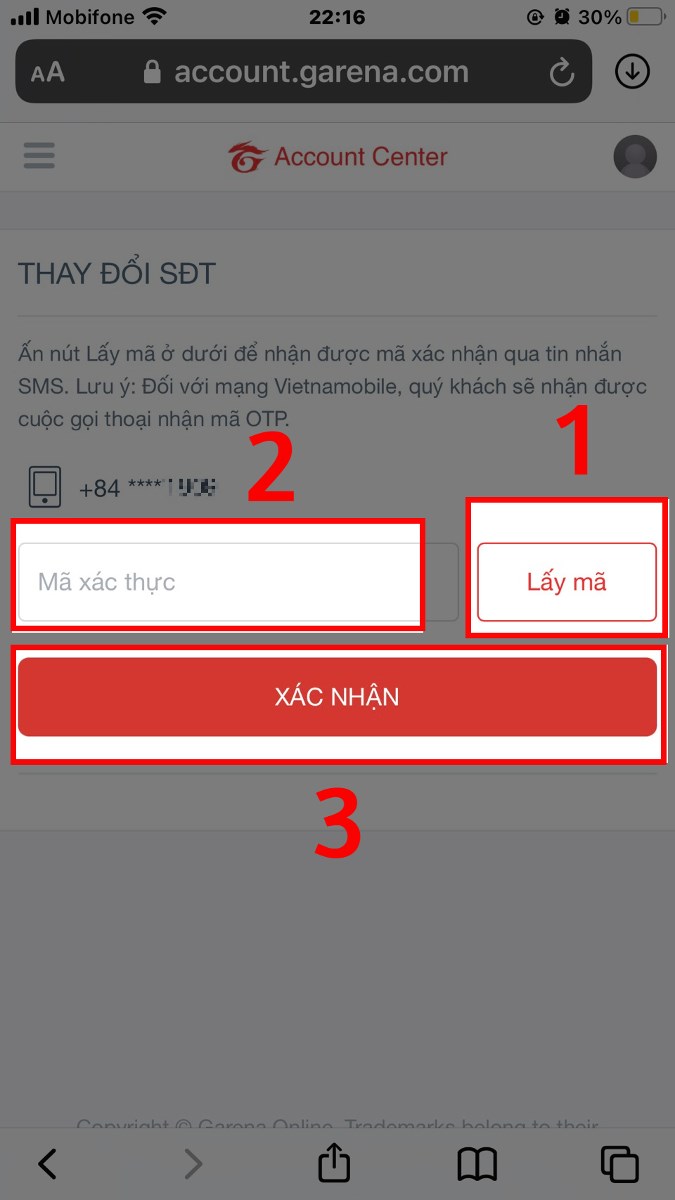
Chọn tùy chọn Nhận mã, nhập mã xác minh, sau đó chọn nút Xác nhận.
Bước 7: Nhập mật khẩu hiện tại của bạn và nhấn nút Đăng ký.
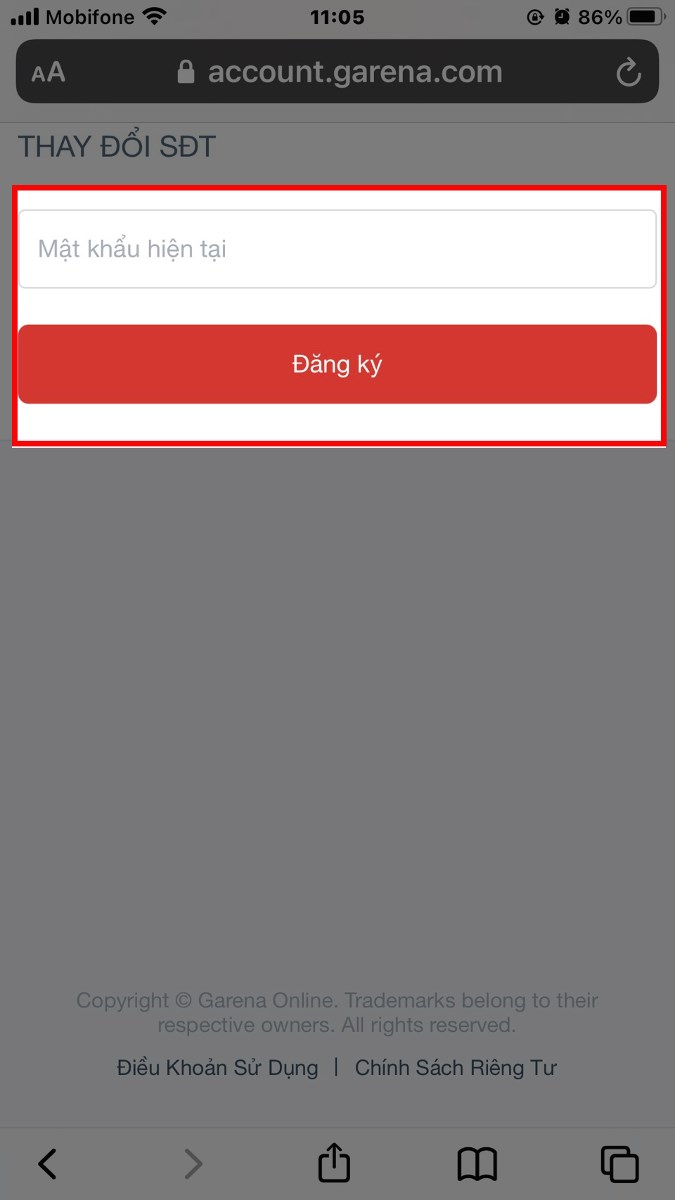
Nhập mật khẩu hiện tại của bạn và nhấp vào nút Đăng ký.
Bước 8: Bạn sẽ nhận được thông báo Bạn đã thay đổi số điện thoại đăng ký thành công. Bạn sẽ được điều hướng trở lại đến trang chủ khi đổi thành công số điện thoại đã đăng ký.
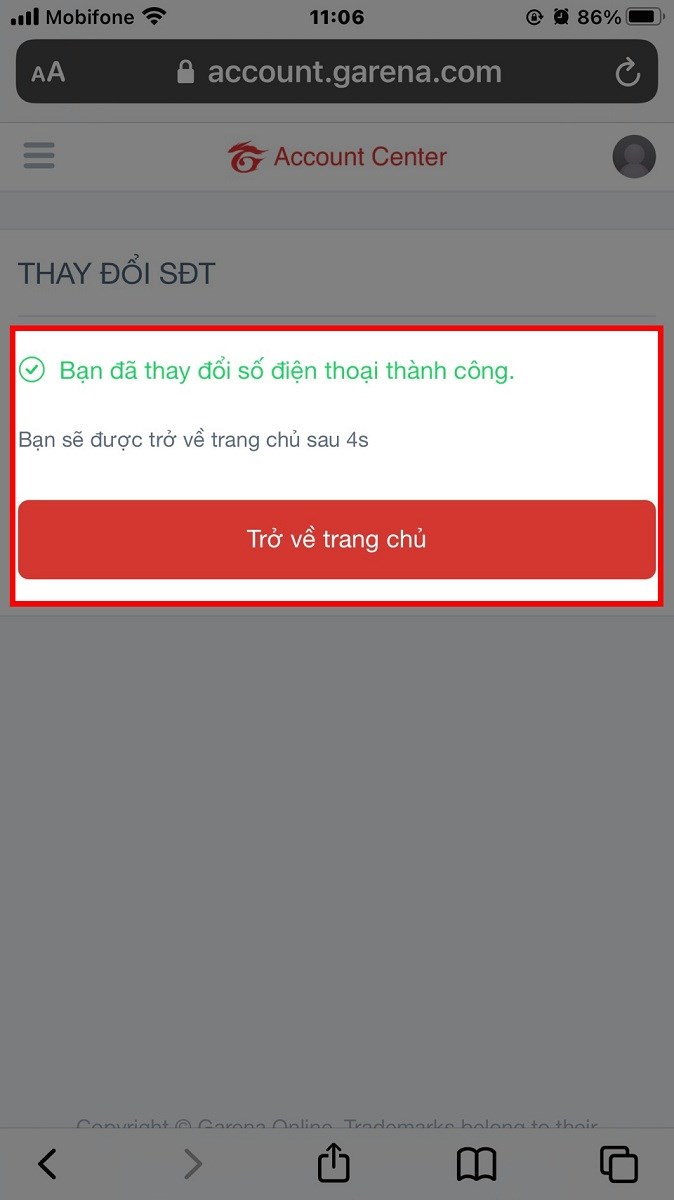
Chờ thông báo đổi số điện thoại thành công và chờ xuất hiện trang chủ.
Hy vọng với những gì studytienganh chia sẻ trong bài viết này các bạn có thể thao tác Đổi số điện thoại Garena nhanh chóng. Đừng quên theo dõi studytienganh để biết thêm nhiều tips hay ho. Hẹn gặp lại các bạn trong những bài viết tiếp theo của studytienganh!